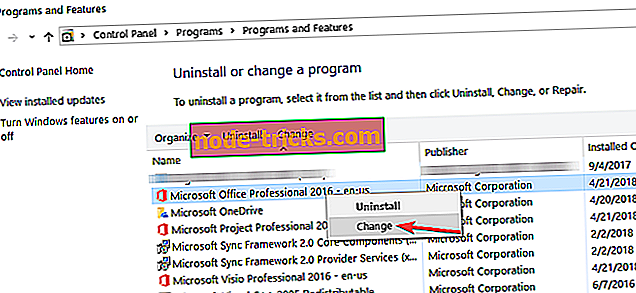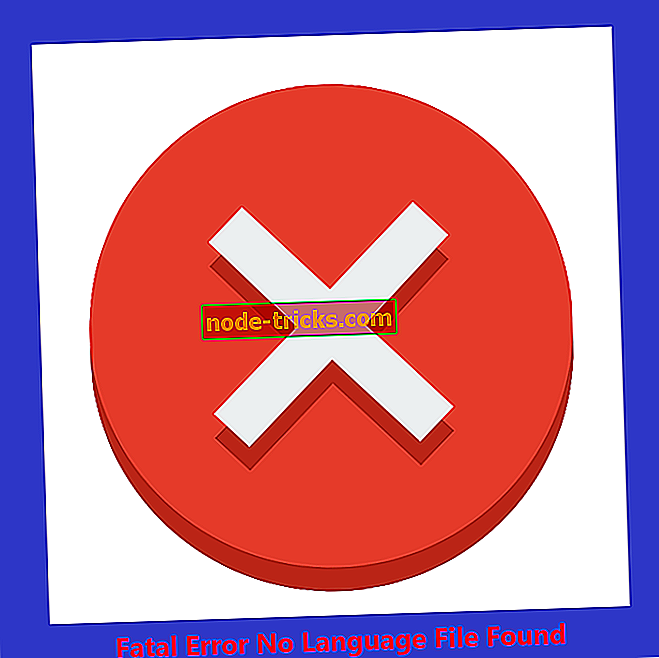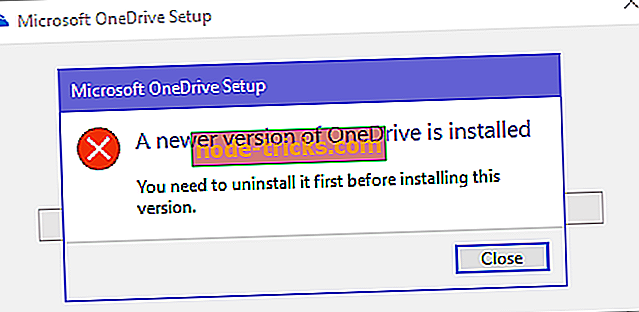Прості кроки для ремонту зламаних файлів PowerPoint на Windows 10
PowerPoint є одним з найнадійніших інструментів, який можна використовувати для створення, редагування та запуску презентацій. Однак іноді трапляються несподівані речі, і ви не можете запустити презентацію через порушені файли PowerPoint.
У цьому короткому посібнику ми покажемо, як ви можете відремонтувати файли PowerPoint, щоб ви могли продовжити презентацію.
Кроки для ремонту зламаних файлів PowerPoint
1. Використовуйте опцію відновлення в Office
PowerPoint є частиною пакету Microsoft Office. Існує вбудована опція Office, яка дозволяє автоматично відновлювати проблемні файли PowerPoint.
Нижче наведено кроки:
- Перейдіть до панелі керування> Програми та функції.
- Виберіть версію Microsoft Office, встановлену на вашому ПК
- Натисніть кнопку Змінити, а потім виберіть Швидкий ремонт.
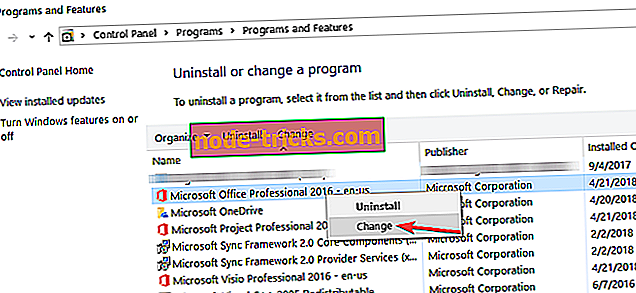
Перевірте, чи це швидке рішення вирішило вашу проблему. Якщо це так, перейдіть до другого рішення.
2. Видаліть додаткові компоненти
Ви будете здивовані, дізнавшись, як багато технічних проблем та помилок, які можуть викликати додатки Office. Насправді, більшість користувачів навіть не потребують додаткових компонентів.
У PowerPoint вже є всі можливості та можливості, необхідні для створення та виконання дивовижних презентацій.
Більш того, деякі проблемні додатки можуть навіть порушити файли PowerPoint. У цьому випадку вилучення відповідних додатків може усунути проблему.
Нижче наведено кроки:
- Перейдіть до Пуск> введіть PowerPoint / safe> натисніть Enter.
- Перейдіть до меню "Файл", виберіть "Параметри"> "Перейти до надбудови".
- Виберіть COM надбудови> натисніть кнопку Перейти.
- Зніміть всі прапорці (Вимкнути надбудови)> натисніть OK.
- Перезапустіть PowerPoint і перевірте, чи ваші зламані файли тепер повністю функціональні.
Швидка порада: якщо ви вимкнете абсолютно всі додатки, і ви помітите, що проблема більше не існує, можна ввімкнути додаткові компоненти один за одним.
Таким чином, ви визначите винуватця. Потім ви можете видалити лише проблемні надбудови та використовувати інші, якщо вони вам дійсно потрібні.
3. Вставте розбитий файл PowerPoint у пусту презентацію
Ще одне рішення, яке працювало для багатьох користувачів, це просто використовувати пусту презентацію і вставити там проблематичний файл.
Нижче наведено кроки:
- Створіть порожній файл PowerPoint
- Перейдіть на головну сторінку> Нові слайди> Повторне використання слайдів
- Перейдіть до Browse> виберіть сломанну презентацію PowerPoint
- Натисніть Відкрити.
- Виберіть один з слайдів в області повторного використання слайдів
- Виберіть Вставити все> натисніть Зберегти.
4. Перемістіть файл PowerPoint в інше місце
Іноді місце, де збережено файл PowerPoint, може пошкодити файли через неправильні налаштування або проблеми із сумісністю.
Отже, щоб перетнути це зі списку потенційних причин проблеми, збережіть файл PowerPoint в іншому місці.
Наприклад, перемістіть його на інший диск. Ви навіть можете зберегти його на зовнішньому пристрої зберігання даних і спробувати запустити його звідти.
5. Використовуйте PowerPoint Online
Якщо ніщо не спрацювало, а часу не вистачило, можна використовувати PowerPoint Online, щоб відкрити та запустити презентацію. Нагадаємо, що PowerPoint Online - це безкоштовний інструмент, за допомогою якого можна відкривати будь-які файли PowerPoint - навіть пошкоджені, пошкоджені або зламані.
Просто перейдіть на веб-сайт PowerPoint Online і завантажте свій зламаний файл PowerPoint. Платформа повинна відображати вміст презентації за кілька секунд.
Висновок
Там у вас є 5 швидких рішень, які кожен може використовувати для ремонту файлів PowerPoint.
Якщо у вас є пропозиції щодо інших можливих виправлень, не забудьте вказати кроки, наведені нижче.
ПОВ'ЯЗАНІ ВІДОМОСТІ ДЛЯ ПЕРЕВІРКИ:
- Виправлено: PowerPoint не відповідає у Windows
- Fix: PowerPoint не відтворюватиме аудіо чи відео
- Як відновити паролі PowerPoint протягом декількох хвилин?